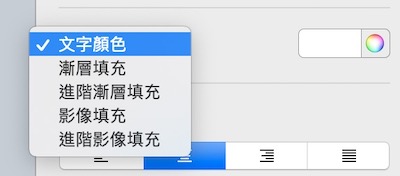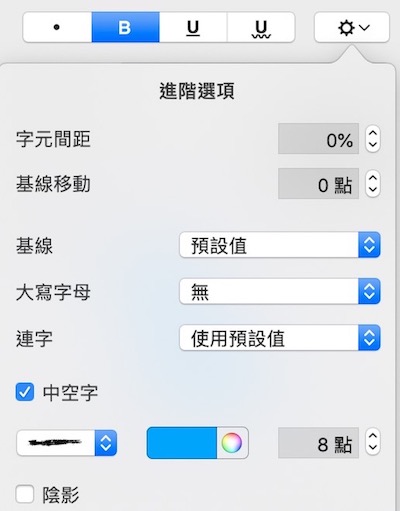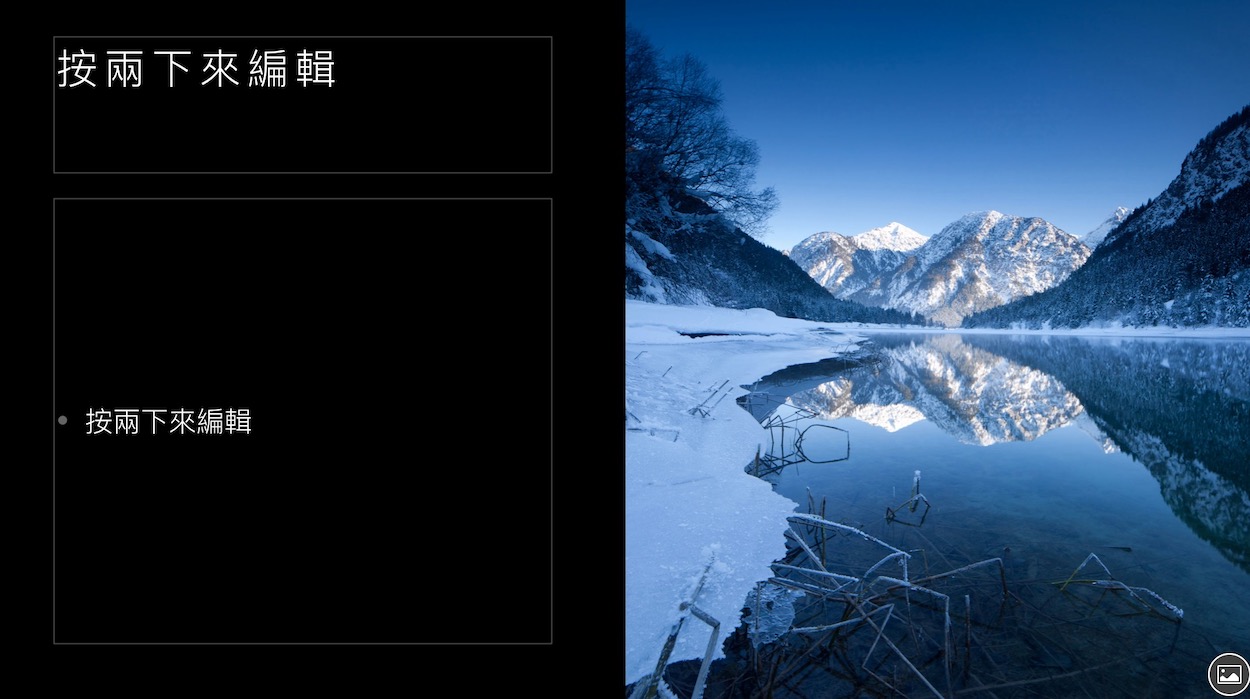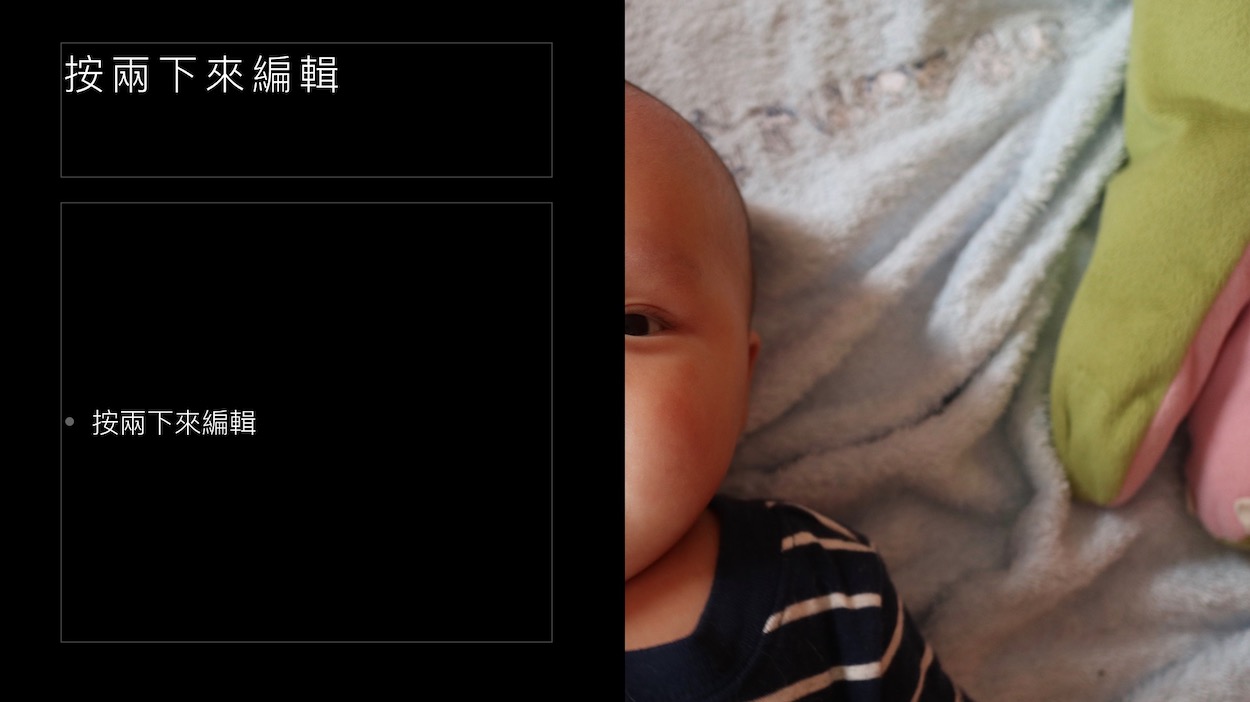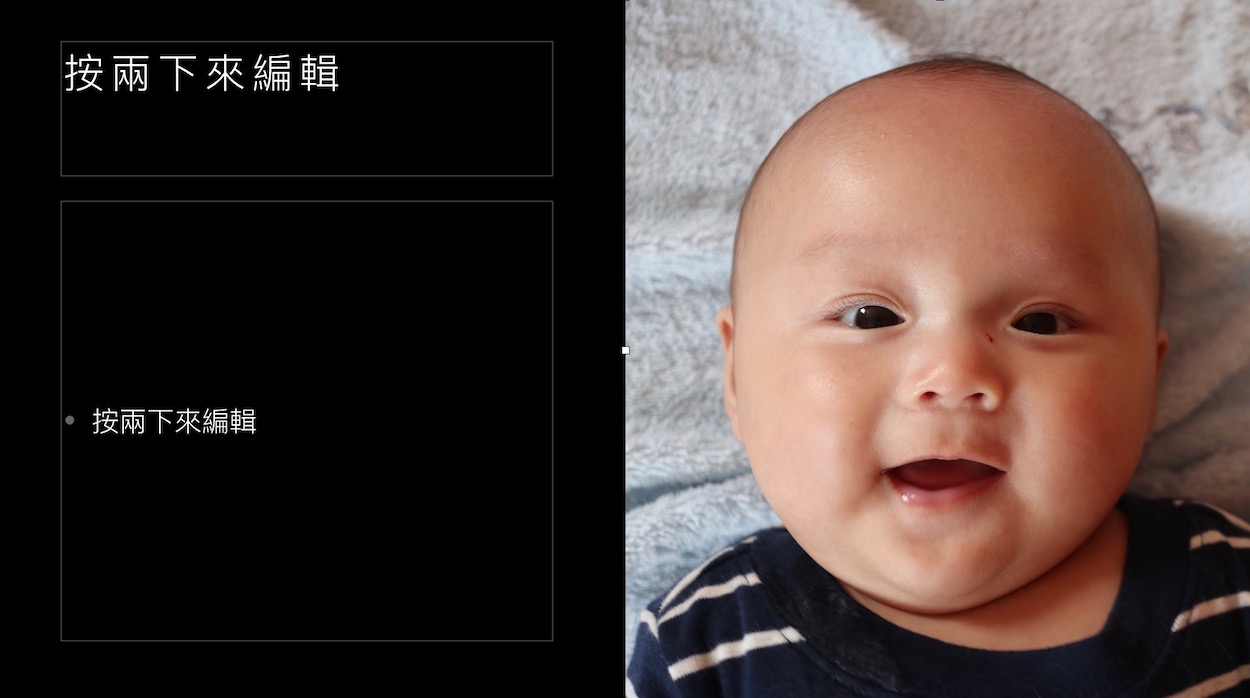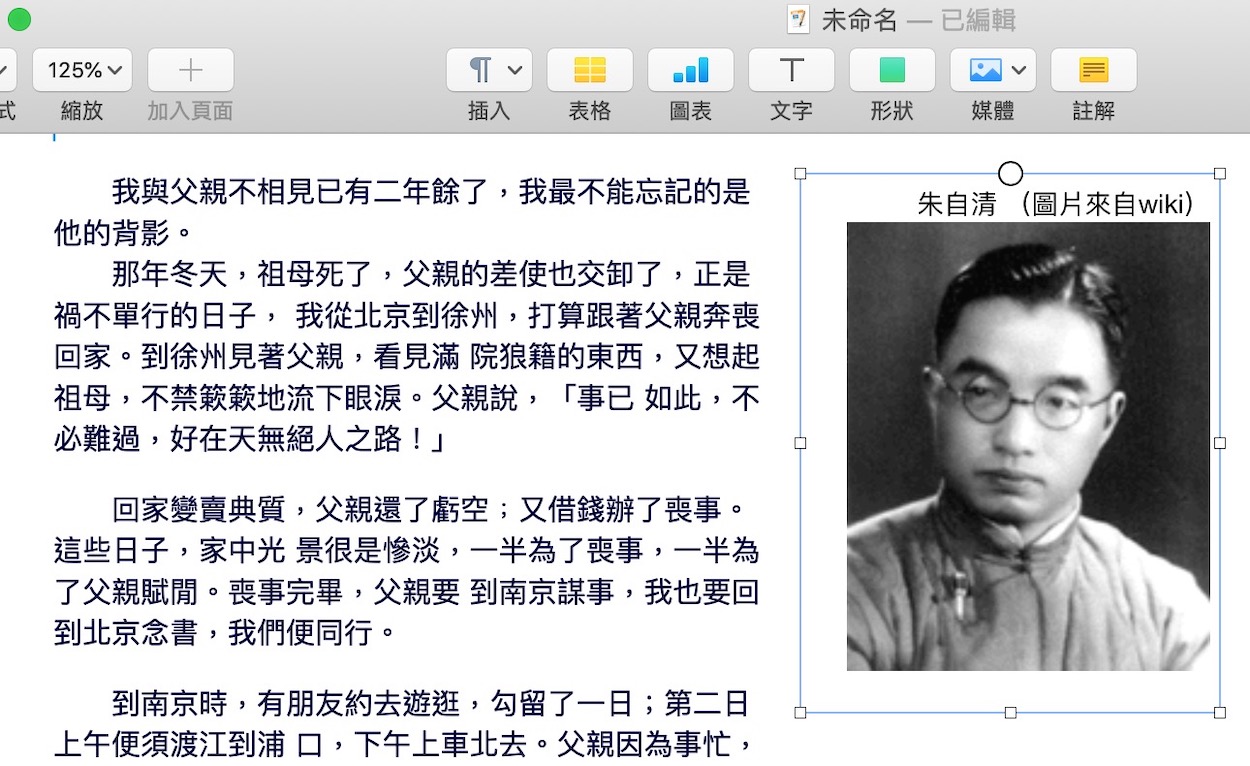iWork 更新 超實用,漸層文字等重要功能終於加入。
iWork 更新 雖然很久沒有大版本更新,不過一些修改 bug 的小更新倒是常常出現。雖然這次的更新版號只不過增加 0.1,也算不上什麼重大版本更新,不過這次新增了一些很常用,以前都要透過好幾個步驟才做得到的功能,這次都可以輕鬆做到,所以對我來說,這次的更新算是大更新了。
以下我就挑一些我覺得超實用的新功能,帶各位來看看這些功能藏在哪裡,又有什麼樣的用處。如果想看完整功能列表,可以參考 Apple 官網說明。
▼ 首先我覺得超級實用的就是漸層文字了。明明 Tim Cook 這幾年的蘋果發表會的簡報,常常用到漸層文字,但就偷偷藏私不給我們一般使用者用,以前都還要自己把文字做成圖片,鏤空,才可以實現漸層文字。現在不但可以漸層,還可以用圖片當做文字的填充囉。
▼ 現在只要在右邊檢閱器,原本調整文字顏色的地方,就多了漸層填充等選項可以選擇。
▼ 而文字外框也有很多用法,比如說如果在書法字體外面加一層毛筆筆觸的外框,看起來是不是真的像手寫的呢?那麼這要在哪裡打開呢?
▼ 其實他叫做中空字,一樣在右邊檢閱器,原本可以設定粗體字的右邊有個齒輪,這邊就可以打勾中空字囉。
▼ 有外框跟沒外框,感覺是不是差很多呢。
▼ 還有一個實用的功能,Keynote 預設版型中,有很多影像暫存區,讓我們可以輕鬆把照片拉進去來取代預設的影像。
▼ 不過由於照片大小或是長寬比例的關係,常常拉進去還要自己調整一下位置,多花了好幾秒。
▼ 現在他會自動偵測人臉,然後把人臉置中,我們就不用花時間去調整照片的位置囉。
這些功能都是這是 iWork 更新的通用功能,沒有限定是 Keynote 才有。不過下面這個功能雖然也是通用,但我覺得 Pages 可能比較常用到。
▼ 我們現在可以在文字框中加入圖片,這樣一來這圖文就等於是一組,在排版的時候非常方便,因為可以一整組一起移動。不過要在文字框內加入圖片,用滑鼠拉進去的話會變成遮罩,要用 CMD+C 拷貝圖片,然後在文字框內 CMD+V 貼上。
以上是我個人覺得這次 iWork 更新之中我自己會常用到的功能,如果想看完整功能列表可以查看官網的說明網頁:Apple 官網說明。
如果想完整學會 iWork,也可以參考我出版的教學書籍: iWork 萬事通。
——-
Apple Certified Trainer
蘋果認證培訓師
若本篇文章對你有幫助,歡迎小額贊助,抖內我們一杯珍奶。
149,157 total views, 3 views today
Tags In
蘋果梗
相關文章
發佈留言 取消回覆
友站推薦


好物推薦
2020 全新登場顯卡外接盒